Photon用Grove Base Shield

特徴
-
Groveインターフェース対応
-
低コストで大量のGroveモジュールに接続可能
-
I2C、UARTポート統合
アプリケーションアイデア
- スマートルーターなどのコンパクトなIoTアプリケーション
仕様
| 項目 | 仕様 |
|---|---|
| Groveポート | 3つのデジタルポート 2つのアナログポート 2つのI2Cポート 1つのUARTポート |
| 寸法 | 53 × 53 mm |
| 重量 | 18g |
ハードウェア概要
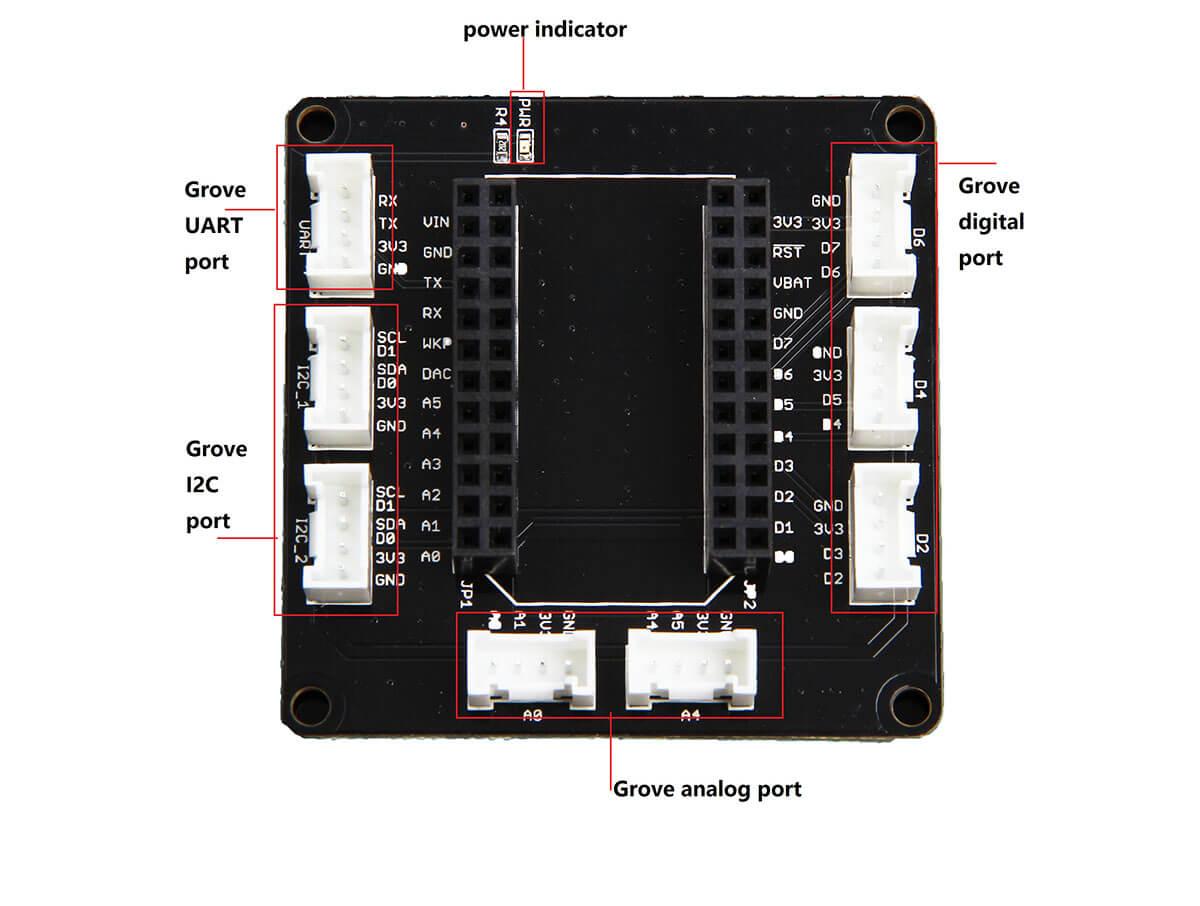
部品リスト
| 部品名 | 数量 |
|---|---|
| Photon用Grove Base Shield | 1個 |
はじめに
注意: このケースでは一般的な開発環境を示します。
ブザーを鳴らす
- こちらを参照してデバイス(PCまたはMac)に接続してください。
!!!注意
-
特にWindows 10ユーザーにはnode.js v4.2.3 LTSを選択することをお勧めします。
-
particle setupコマンドを実行した後にもう1つのステップが必要になる場合があります。それは、Windows 10で特に、名前にPhotonを含むWi-Fiアクセスポイントにデバイス(PCまたはMac)を接続することです。
-
プロジェクトにはWeb IDEを使用してください。アカウントでログインし、デバイスを選択します(左列の2番目のアイコンをクリック)。
:::注意 インターネット接続があまり良くない場合は、Particle Devを使用するよりもWeb IDEを選択してコードをコンパイルまたはPhotonにフラッシュすることをお勧めします。 ::: 3. 以下のように接続してください:

- 次に、以下のコードをWeb IDEにコピーして、左列の最初のアイコン(稲妻のようなアイコン)をクリックしてPhotonにフラッシュしてください。
:::注意 コードは_filename.ino_という名前のタブにのみコピーしてください。 :::
/*
ブザーを鳴らす
デジタルピンD4を使用
このサンプルコードはパブリックドメインです。
作成者: xiaohe
*/
int led1 = D4; //D4を出力として設定
void setup() {
pinMode(led1, OUTPUT);
}
void loop() {
// ブザーを有効化
digitalWrite(led1, HIGH);
// 1秒間オンにします...
delay(1000);
// 次にオフにします...
digitalWrite(led1, LOW);
// 1秒間待機...
delay(1000);
// これを繰り返します!
}
オンライン回路図ビューア
リソース
技術サポートと製品ディスカッション
弊社製品をお選びいただきありがとうございます!製品の使用体験がスムーズになるよう、さまざまなサポートを提供しています。異なる好みやニーズに対応するため、いくつかのコミュニケーションチャネルを用意しています。
